如何自定义「控制中心」
1.打开「设置」-「控制中心」,点击「自定控制」。
2.点击 ![]() 添加控制按钮,点击
添加控制按钮,点击 ![]() 移动控制按钮,点击「移除」确认。
移动控制按钮,点击「移除」确认。
3.触摸并长按相应控制按钮旁边的 ![]() ,即可根据需要的排列顺序拖移。
,即可根据需要的排列顺序拖移。
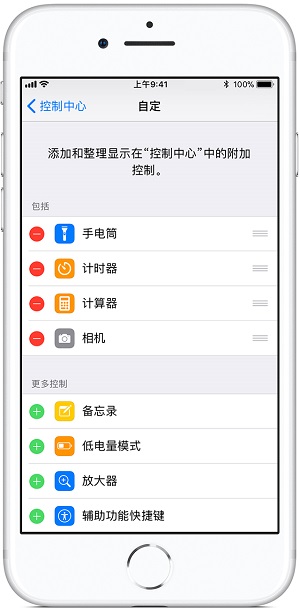
「控制中心」按钮功能一览
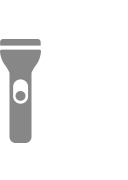
手电筒:开启后置摄像头旁的 LED 闪光灯作为手电筒,用力按压触发 3D Touch 或长按手电筒图标可以调节亮度
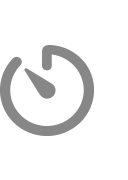
计时器:向上或向下拖移滑块可以设置时长,点击「开始」即可开启计时
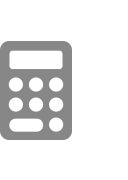
计算器:使用标准计算器快速计算,或者旋转设备进入科学计算器模式。

相机:快捷呼出「相机」,快速拍照、自拍或者录制视频。
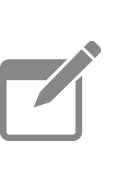
备忘录:快捷打开「备忘录」,捕捉灵感,创建核对清单,甚至可以即兴涂鸦。
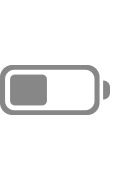
低电量模式:快速开启「低电量模式」,停止后台应用刷新与电子邮件的获取,关闭部分视觉效果,将自动锁定默认设置为 30s。
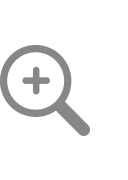
放大镜:调用 iPhone 的主摄像头成为放大镜,在屏幕上显示放大的物体。

辅助功能快捷键:快速开启辅助功能,如辅助触控、切换控制、旁白等功。

Apple TV Remote 遥控器:可以将 iPhone 控制 Apple TV(国内暂不支持)

语音备忘录:使用设备内置麦克风创建语音备忘录(录音功能)。
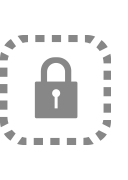
引导式访问:快速开启「引导师访问」,可以将设备设置为只允许使用某一个 app,并可控制此应用的哪些功能可供使用。
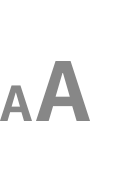
文字大小:向上或向下拖移滑块,快速调节设备文字大小。

听觉:将 iPhone 与助听器配对或取消配对。
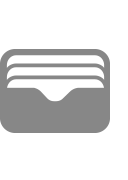
钱包:快速开启「钱包」,访问 Apple Pay 中的卡片、登机牌或电影票。
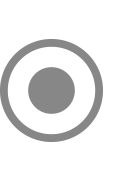
屏幕录制:可以录制当前屏幕当前显示内容。用力按压触发 3D Touch 或长按「屏幕录制」,点击「麦克风音频」可以使用设备的麦克风采集声音。
![]()
驾驶勿扰:开启后,iPhone 可以自动感应机主是否处在驾驶状态,并将来电、短信、通知静音。同时会告知来电或短信联系人机主处在驾驶状态。
![]()
家庭:如果在「家庭」已添加配件,可快速控制家庭设备和场景。
![]()
闹钟:快速打开「闹钟」,开启或关闭闹铃。
![]()
秒表:快速打开「秒表」,侧拉事件的持续时长并跟踪计时。




